工具:rufus-3.5.exe
链接:https://pan.baidu.com/s/14pvhob3Tcjo-ZAZ0rO5aYg
提取码:rdi9
ESXi-6.7.0
链接:https://pan.baidu.com/s/1aoalVP_ZBuZlq44s1R8eVw
提取码:tsqm
Rufus安装完启动
制作好PE盘后就可以了,如果识别不到U盘请设置bios相关选项
具体的安装esxi,请参考
https://blog.51cto.com/laotang6/2044861
安装ESXI 6.5的详细步骤。
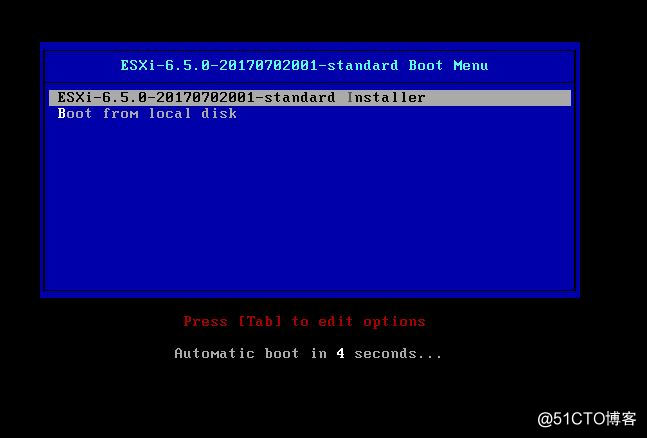
Enter 继续
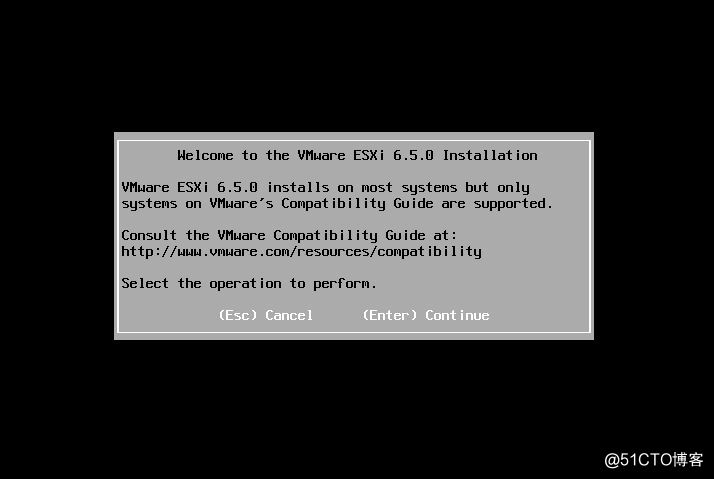
F11 接受并继续
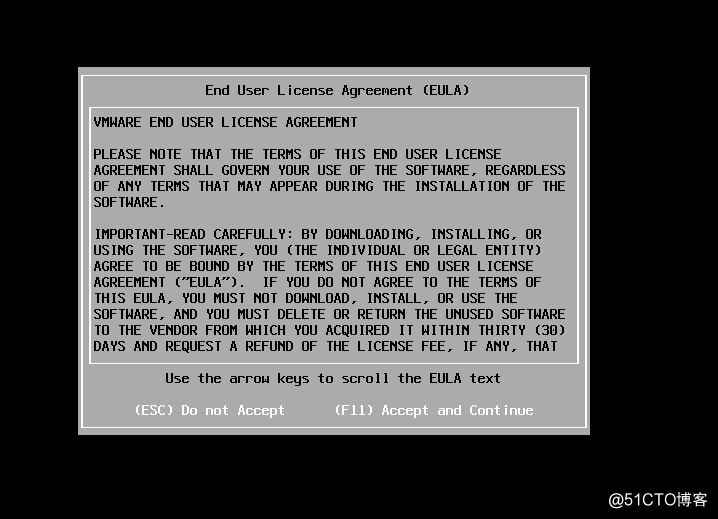
Enter 继续
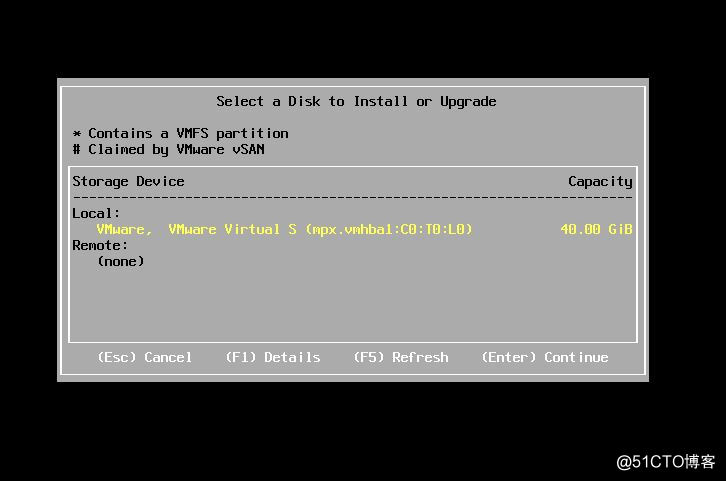
Enter 继续
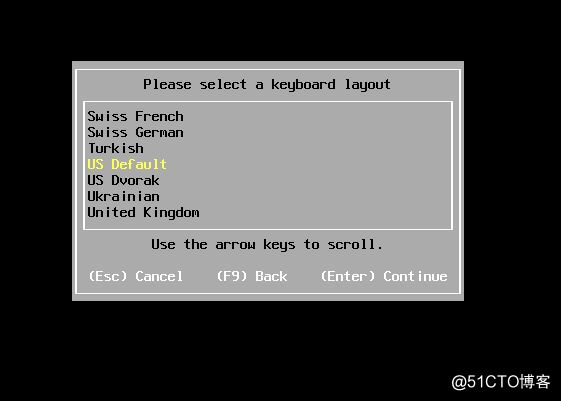
设置密码被按 Enter 继续
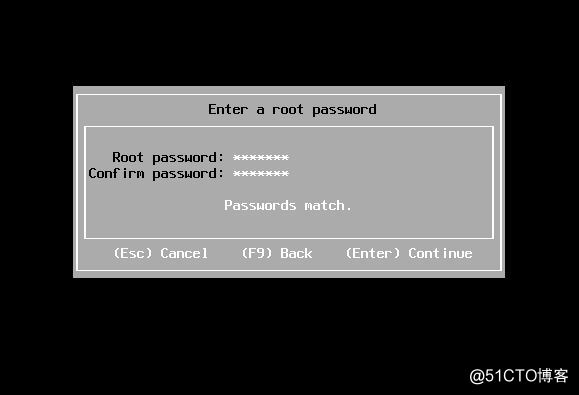
选择F11 安装
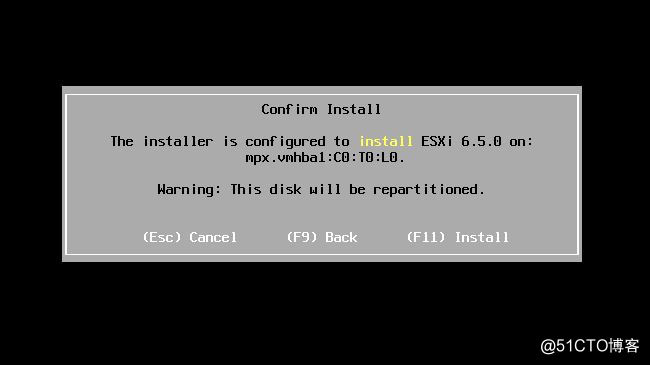
选择第一行 开机前要清除安装介质
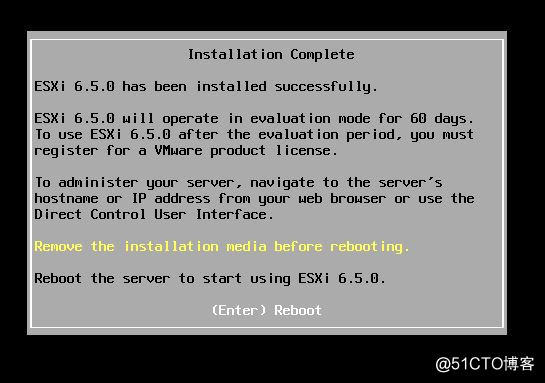
按F2进入配置
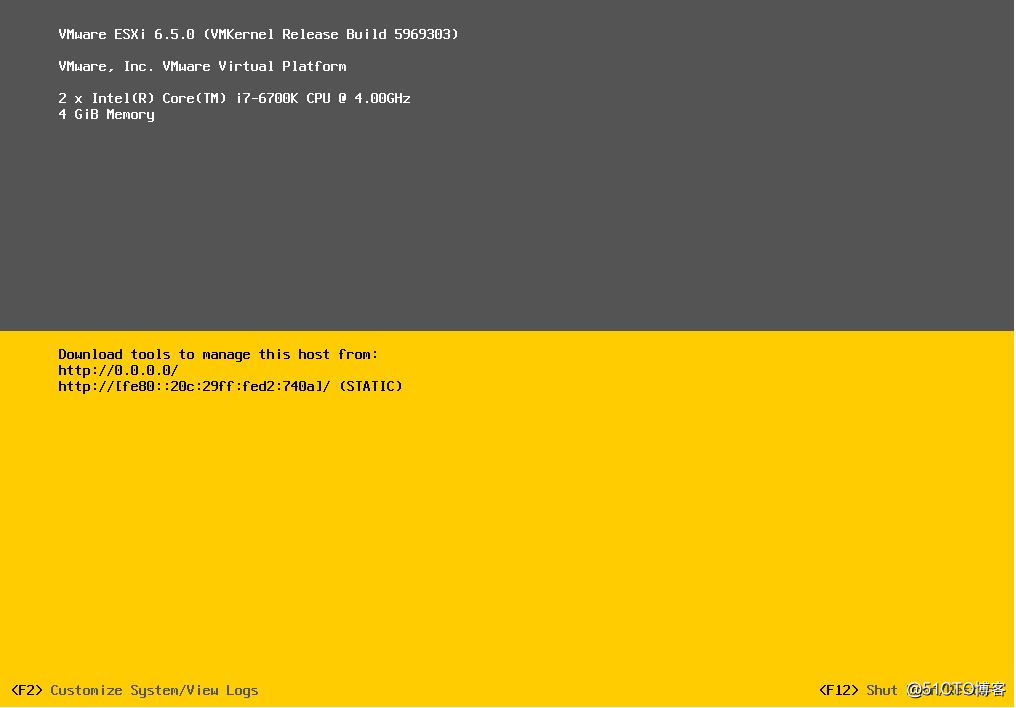
选择configure management Network 配置网络
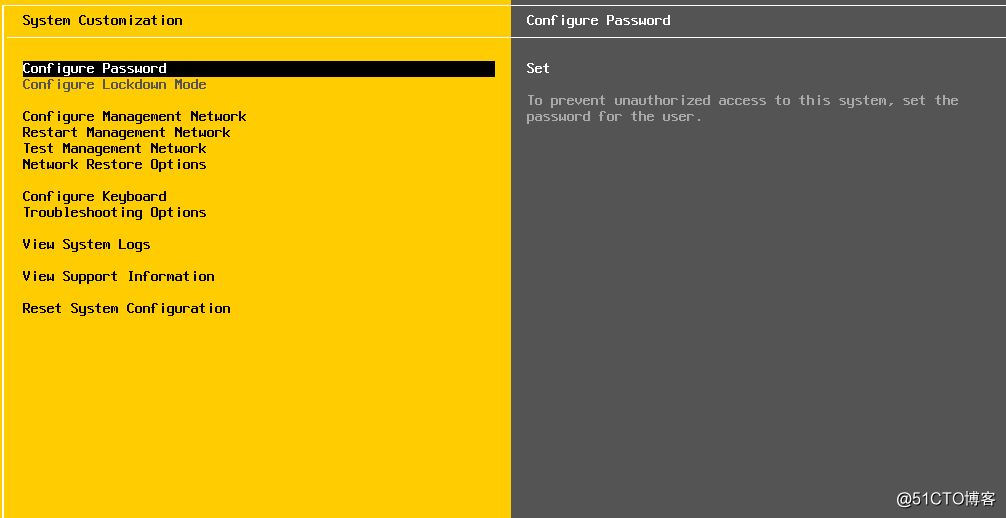
配置IPv4
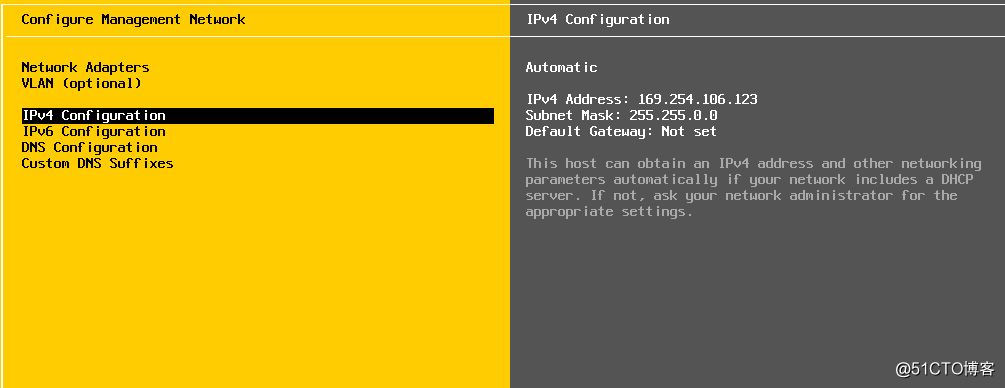
配置IP
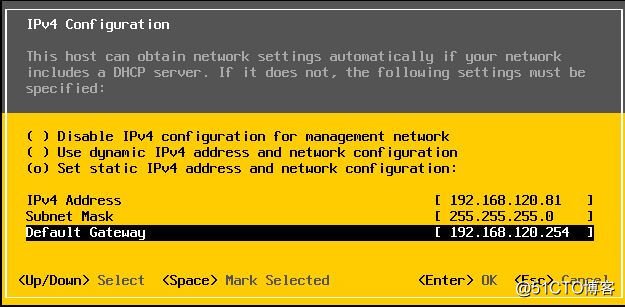
按ESC选择Y保存
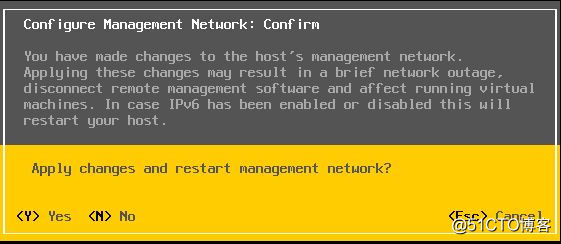
网络配置完成
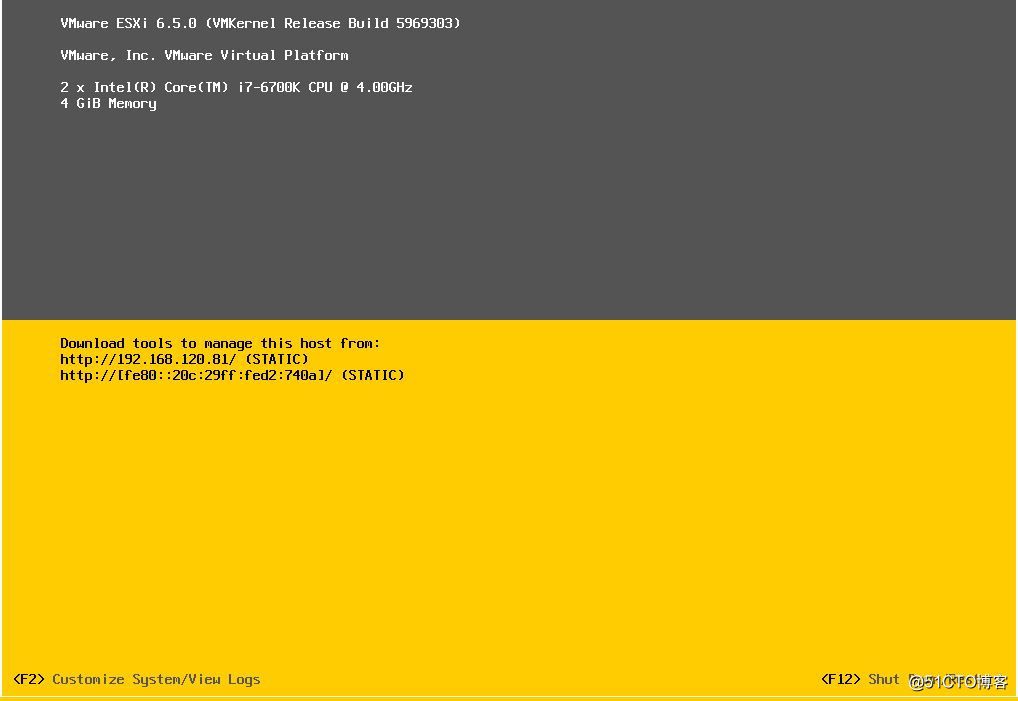
在ESXI里创建win7系统
打开游览器,输入esxi IP地址访问
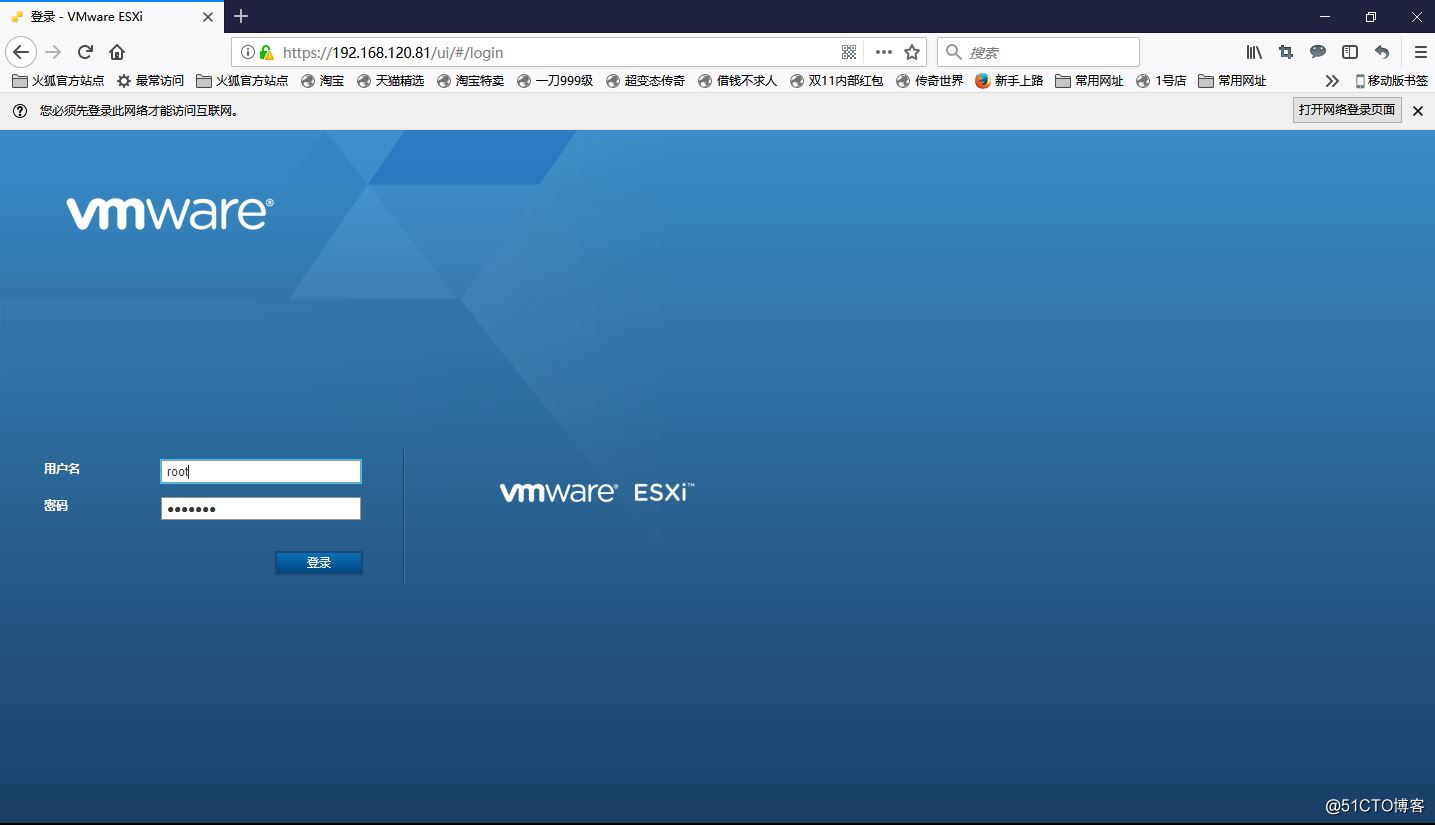
许可证
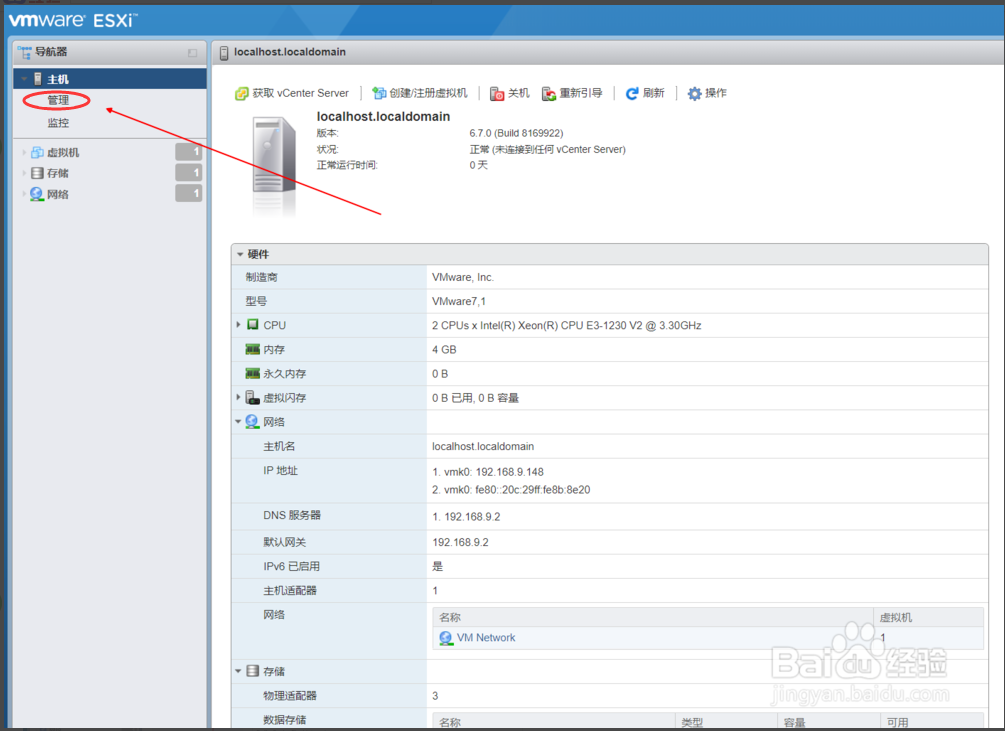
HY2NH-AGJ4L-088W1-HR05H-82H1F
NU0D2-D2200-085F9-RL1XH-AYUH4
HV40K-8DKD0-H81W0-X81GK-8Z21A
HV4WC-01087-1ZJ48-031XP-9A843
NF0F3-402E3-MZR80-083QP-3CKM2
NTP服务端IP
210.72.145.44
宿主机双网卡
网卡1 外网
网卡2 内网
第一步是添加交换机 绑定内网卡

第二布是添加端口组 绑定刚才添加的交换机
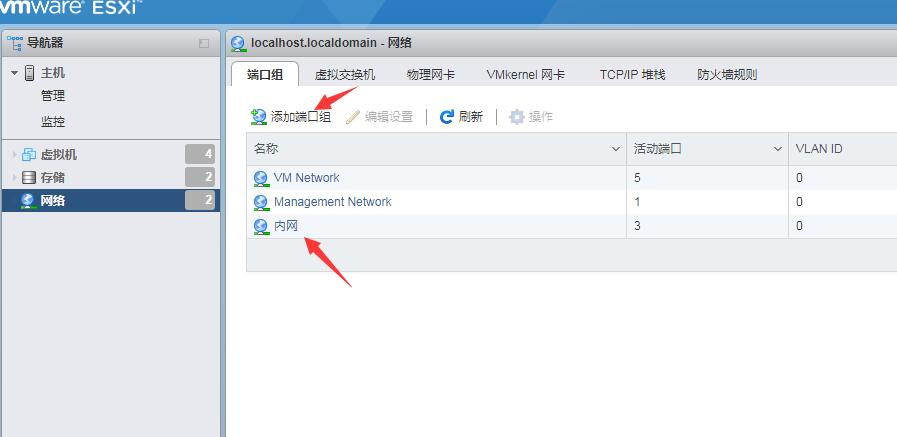
然后在创建虚拟机的时候选择第二张网卡使用内网
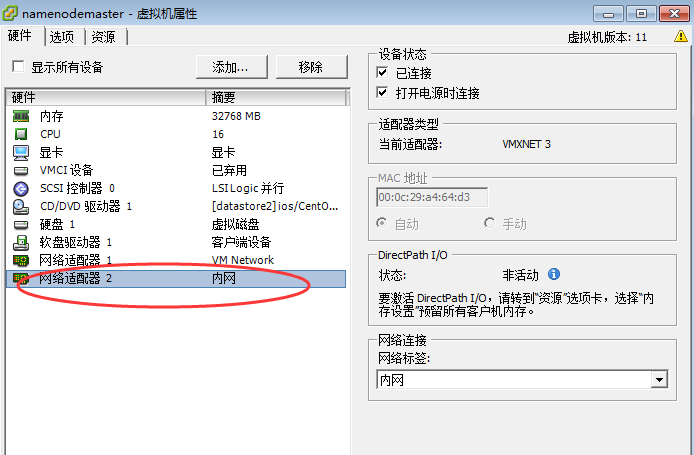


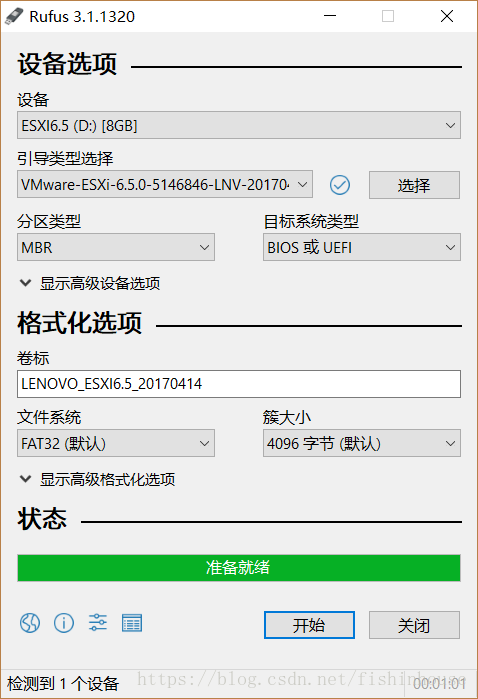

【推荐】国内首个AI IDE,深度理解中文开发场景,立即下载体验Trae
【推荐】编程新体验,更懂你的AI,立即体验豆包MarsCode编程助手
【推荐】抖音旗下AI助手豆包,你的智能百科全书,全免费不限次数
【推荐】轻量又高性能的 SSH 工具 IShell:AI 加持,快人一步